ಲೇಖನ ಡೈರೆಕ್ಟರಿ
- 1 ChatGPT ನೆಟ್ವರ್ಕ್ ದೋಷ ಸಮಸ್ಯೆಯನ್ನು ಏಕೆ ಹೊಂದಿದೆ?
- 2 ChatGPT ನೆಟ್ವರ್ಕ್ ದೋಷವನ್ನು ಹೇಗೆ ಪರಿಹರಿಸುವುದು?
- 2.1 ಪರಿಹಾರ 1: ನೆಟ್ವರ್ಕ್ ಪ್ರಾಕ್ಸಿ ಸಾಫ್ಟ್ವೇರ್ ಅನ್ನು ಮರುಪ್ರಾರಂಭಿಸಿ
- 2.2 ಪರಿಹಾರ 2: OpenAI ಸ್ಥಿತಿಯನ್ನು ಪರಿಶೀಲಿಸಿ ಮತ್ತು ಕೆಲವು ಗಂಟೆಗಳ ಕಾಲ ಕಾಯಿರಿ
- 2.3 ಪರಿಹಾರ 3: ನಿಮ್ಮ ಬ್ರೌಸರ್ನ ಸಂಗ್ರಹ ಮತ್ತು ಕುಕೀಗಳನ್ನು ತೆರವುಗೊಳಿಸಿ
- 2.4 ಪರಿಹಾರ 4: ಬೇರೆ ಬ್ರೌಸರ್ ಬಳಸಿ
- 2.5 ಪರಿಹಾರ 5: ಲಾಗ್ ಔಟ್ ಮಾಡಿ ಮತ್ತು Chat GPT ಗೆ ಲಾಗ್ ಇನ್ ಮಾಡಿ
- 2.6 ಪರಿಹಾರ 6: ಹೊಸ ಖಾತೆಗೆ ಸೈನ್ ಅಪ್ ಮಾಡಿ
ನೀವು ಭೇಟಿಯಾದರೆಚಾಟ್ GPTನೆಟ್ವರ್ಕ್ ದೋಷ ಸಮಸ್ಯೆ, ಭಯಪಡಬೇಡಿ!ಈ ಲೇಖನವು ನಿಮಗೆ ಕೆಲವು ಉತ್ತಮ ಪರಿಹಾರಗಳನ್ನು ಪರಿಚಯಿಸುತ್ತದೆ.ChatGPT ನೆಟ್ವರ್ಕ್ ದೋಷ ಸಮಸ್ಯೆಯನ್ನು ತ್ವರಿತವಾಗಿ ಮತ್ತು ಸುಲಭವಾಗಿ ಹೇಗೆ ಸರಿಪಡಿಸುವುದು ಎಂಬುದನ್ನು ತಿಳಿಯಲು ಈ ಲೇಖನವನ್ನು ಓದಿ.
ನೀವು ChatGPT ನಲ್ಲಿ ಹೆಚ್ಚಿನ ಪ್ರಮಾಣದ ಪಠ್ಯ ಅಥವಾ ಕೋಡ್ ಅನ್ನು ನಮೂದಿಸಿದಾಗ, ನೀವು ಎದುರಿಸುತ್ತೀರಾ "network error"ಸರ್ವರ್ ಸಮಸ್ಯೆ ದೋಷವೇ?
ಈ ಮಾರ್ಗದರ್ಶಿಯಲ್ಲಿ, ದೊಡ್ಡ ಪ್ರಮಾಣದ ಪಠ್ಯ ಅಥವಾ ಕೋಡ್ ಅನ್ನು ಟೈಪ್ ಮಾಡುವಾಗ ChatGPT ನ ನೆಟ್ವರ್ಕ್ ದೋಷಗಳನ್ನು ಹೇಗೆ ಸರಿಪಡಿಸುವುದು ಎಂದು ನಾವು ನಿಮಗೆ ತಿಳಿಸುತ್ತೇವೆ.
ChatGPT ನೆಟ್ವರ್ಕ್ ದೋಷ ಸಮಸ್ಯೆಯನ್ನು ಏಕೆ ಹೊಂದಿದೆ?
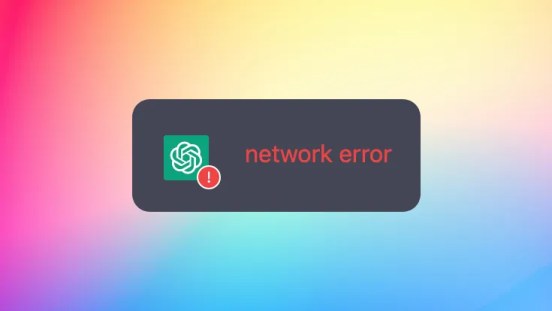
ChatGPT ಬಳಸುವಾಗ, ಎದುರಾಗಿದೆnetwork errorದೋಷ ಸಂದೇಶದೊಂದಿಗೆ ನಾನು ಏನು ಮಾಡಬೇಕು?
- ತೆರೆದಾಗAI ಸರ್ವರ್ ಹೆಚ್ಚು ಲೋಡ್ ಆಗಿರುವಾಗ ChatGPT ಬಳಸುವಾಗ ನೀವು ನೆಟ್ವರ್ಕ್ ದೋಷಗಳನ್ನು ಅನುಭವಿಸಬಹುದು.ಪ್ರಶ್ನೆ
- ನಿಮ್ಮ ಇಂಟರ್ನೆಟ್ ಸಂಪರ್ಕವು ತುಂಬಾ ನಿಧಾನವಾಗಿದೆ ಅಥವಾ ಇಂಟರ್ನೆಟ್ಗೆ ಸಂಪರ್ಕ ಹೊಂದಿಲ್ಲ ಎಂದು ಸಹ ಅರ್ಥೈಸಬಹುದು.
- ಹಲವಾರು ಜನರು ChatGPT ಅನ್ನು ಬಳಸುತ್ತಿದ್ದರೆ, ಅದು ಪ್ರಶ್ನೆಗೆ ಉತ್ತರಿಸಲು ಸಾಧ್ಯವಾಗದಿರಬಹುದು.
ನೀವು ಅದರ ಸ್ಥಿತಿಯನ್ನು ಇಲ್ಲಿ ಮೇಲ್ವಿಚಾರಣೆ ಮಾಡಬಹುದು:
ನೀವು ಪ್ರವೇಶಿಸಬಹುದು https://status.openai.com/ ChatGPT ಸ್ಥಿತಿಯನ್ನು ಮೇಲ್ವಿಚಾರಣೆ ಮಾಡಲು.
ಹಸಿರು ಪಟ್ಟಿಯನ್ನು ಪ್ರದರ್ಶಿಸಿದರೆ, ಸರ್ವರ್ ಸಾಮಾನ್ಯವಾಗಿ ಕಾರ್ಯನಿರ್ವಹಿಸುತ್ತಿದೆ ಎಂದರ್ಥ, ಡಾರ್ಕ್ ಬಾರ್ ಎಂದರೆ OpenAI ಸರ್ವರ್ ಸ್ಥಗಿತವನ್ನು ಹೊಂದಿದೆ.
ChatGPT ನೆಟ್ವರ್ಕ್ ದೋಷವನ್ನು ಹೇಗೆ ಪರಿಹರಿಸುವುದು?
ChatGPT ನೆಟ್ವರ್ಕ್ ದೋಷಗಳನ್ನು ಪರಿಹರಿಸಲು, ನೀವು ಮೊದಲು ಅದರ ಸ್ಥಿತಿಯನ್ನು ಪರಿಶೀಲಿಸಬೇಕು.
ಸೇವೆಯು ಸ್ಥಗಿತಗೊಂಡರೆ, ಅದು ಮರಳಿ ಬರಲು ನೀವು ಕೆಲವು ಗಂಟೆಗಳ ಕಾಲ ಕಾಯಬೇಕಾಗುತ್ತದೆ ಅಥವಾ ಕಡಿಮೆ ಜನರು ಅದನ್ನು ಬಳಸುವವರೆಗೆ ಕಾಯಬೇಕಾಗುತ್ತದೆ.
ನಿಮ್ಮ ಬ್ರೌಸರ್ ಸಂಗ್ರಹವನ್ನು ತೆರವುಗೊಳಿಸಲು ಸಹ ನೀವು ಪ್ರಯತ್ನಿಸಬಹುದು.
ನೀವು Microsoft Edge ಅನ್ನು ಬಳಸುತ್ತಿದ್ದರೆ, Chrome ಗೆ ಬದಲಾಯಿಸಲು ಪ್ರಯತ್ನಿಸಿ, ಅಥವಾ ಪ್ರತಿಯಾಗಿ.
ಪರಿಹಾರ 1: ವೆಬ್ ಪ್ರಾಕ್ಸಿಯನ್ನು ಮರುಪ್ರಾರಂಭಿಸಿ软件
- ಕೆಲವೊಮ್ಮೆ, ವೆಬ್ ಪ್ರಾಕ್ಸಿಗಳು ChatGPT ಅನ್ನು ಪ್ರದರ್ಶಿಸಲು ಕಾರಣವಾಗಬಹುದು "
network error"ತಪ್ಪು. - ನೀವು ನೆಟ್ವರ್ಕ್ ಪ್ರಾಕ್ಸಿಗೆ ಸಂಪರ್ಕ ಹೊಂದಿದ್ದರೂ, ನೆಟ್ವರ್ಕ್ ದೋಷದ ದೋಷ ಸಂದೇಶವನ್ನು ಎದುರಿಸಿದರೆ, ದಯವಿಟ್ಟು ಸಂಪರ್ಕ ಕಡಿತಗೊಳಿಸಿ ಮತ್ತು ಮರುಪ್ರಾರಂಭಿಸಿ, ತದನಂತರ ಮತ್ತೆ ChatGPT ಗೆ ಲಾಗ್ ಇನ್ ಮಾಡಲು ಪ್ರಯತ್ನಿಸಿ.
- ಸೇರಲುಚೆನ್ ವೈಲಿಯಾಂಗ್ಬ್ಲಾಗ್ ನಟೆಲಿಗ್ರಾಂಚಾನಲ್, ಟಾಪ್ ಲಿಸ್ಟ್ ▼ ನಲ್ಲಿ ಇಂತಹ ಸಾಫ್ಟ್ವೇರ್ ಪರಿಕರಗಳು ಲಭ್ಯವಿದೆ
ಪರಿಹಾರ 2: OpenAI ಸ್ಥಿತಿಯನ್ನು ಪರಿಶೀಲಿಸಿ ಮತ್ತು ಕೆಲವು ಗಂಟೆಗಳ ಕಾಲ ಕಾಯಿರಿ
ಚಾಟ್ GPT ಬಳಸುವ ಮೊದಲು, ನೀವು ಇಲ್ಲಿಗೆ ಹೋಗಬಹುದು https://status.openai.com/ OpenAI ▼ ಸ್ಥಿತಿಯನ್ನು ಪರಿಶೀಲಿಸಿ

- ಹಸಿರು ಪಟ್ಟಿಯು "ಸೈಟ್ ಸಂಪೂರ್ಣವಾಗಿ ಕಾರ್ಯನಿರ್ವಹಿಸುತ್ತಿದೆ" ಎಂದು ಹೇಳಿದರೆ, ದೋಷವು ಓವರ್ಲೋಡ್ ಆಗಿರುವ ಸರ್ವರ್ನಿಂದಾಗಿರಬಹುದು.
- ಈ ಹಂತದಲ್ಲಿ, ಸೇವೆ ಎಂದಿನಂತೆ ಪುನರಾರಂಭವಾಗುವವರೆಗೆ ನೀವು ಸ್ವಲ್ಪ ಸಮಯ ಕಾಯಬೇಕಾಗುತ್ತದೆ.
ಪರಿಹಾರ 3: ನಿಮ್ಮ ಬ್ರೌಸರ್ನ ಸಂಗ್ರಹ ಮತ್ತು ಕುಕೀಗಳನ್ನು ತೆರವುಗೊಳಿಸಿ
- Chrome: Chrome ನ ಮೇಲಿನ ಬಲ ಮೂಲೆಯಲ್ಲಿರುವ ಮೂರು ಚುಕ್ಕೆಗಳನ್ನು ಕ್ಲಿಕ್ ಮಾಡಿ, "ಇನ್ನಷ್ಟು ಪರಿಕರಗಳು" ಆಯ್ಕೆಮಾಡಿ, ನಂತರ "ಬ್ರೌಸಿಂಗ್ ಡೇಟಾವನ್ನು ತೆರವುಗೊಳಿಸಿ", "ಕುಕೀಸ್ ಮತ್ತು ಇತರ ಸೈಟ್ ಡೇಟಾ/ಕ್ಯಾಶ್ ಮಾಡಿದ ಚಿತ್ರಗಳು ಮತ್ತು ಫೈಲ್ಗಳನ್ನು" ತೆರವುಗೊಳಿಸಿ ಮತ್ತು ಅಂತಿಮವಾಗಿ "ಡೇಟಾವನ್ನು ತೆರವುಗೊಳಿಸಿ" ಕ್ಲಿಕ್ ಮಾಡಿ ▼

- ಎಡ್ಜ್: ಎಡ್ಜ್ನ ಮೇಲಿನ ಬಲ ಮೂಲೆಯಲ್ಲಿರುವ ಮೂರು ಚುಕ್ಕೆಗಳನ್ನು ಕ್ಲಿಕ್ ಮಾಡಿ, ಸೆಟ್ಟಿಂಗ್ಗಳನ್ನು ಆಯ್ಕೆಮಾಡಿ, ನಂತರ ಗೌಪ್ಯತೆ ಮತ್ತು ಸೇವೆಗಳನ್ನು ಆಯ್ಕೆಮಾಡಿ, ಯಾವುದನ್ನು ತೆರವುಗೊಳಿಸಬೇಕು, ಸಂಗ್ರಹಿಸಲಾದ ಚಿತ್ರಗಳು ಮತ್ತು ಫೈಲ್ಗಳು/ಕುಕೀಸ್ ಮತ್ತು ಇತರ ಸೈಟ್ ಡೇಟಾವನ್ನು ತೆರವುಗೊಳಿಸಬೇಕು ಮತ್ತು ಅಂತಿಮವಾಗಿ ತೆರವುಗೊಳಿಸಿ ಕ್ಲಿಕ್ ಮಾಡಿ.
- ಫೈರ್ಫಾಕ್ಸ್: ಫೈರ್ಫಾಕ್ಸ್ ಮೆನು ಕ್ಲಿಕ್ ಮಾಡಿ, "ಸೆಟ್ಟಿಂಗ್ಗಳು", ನಂತರ "ಗೌಪ್ಯತೆ ಮತ್ತು ಭದ್ರತೆ" ಆಯ್ಕೆಮಾಡಿ, "ಕುಕೀಸ್ ಮತ್ತು ಸೈಟ್ ಡೇಟಾ" ಆಯ್ಕೆಮಾಡಿ ಮತ್ತು ಅಂತಿಮವಾಗಿ "ತೆರವುಗೊಳಿಸಿ" ಕ್ಲಿಕ್ ಮಾಡಿ.
ಪರಿಹಾರ 4: ಬೇರೆ ಬ್ರೌಸರ್ ಬಳಸಿ
- Chat GPT ಅನ್ನು ಪ್ರವೇಶಿಸಲು Chrome, Microsoft Edge, Firefox ಅಥವಾ Brave ಇತ್ಯಾದಿಗಳಂತಹ ವಿಭಿನ್ನ ಬ್ರೌಸರ್ ಅನ್ನು ಬಳಸಲು ಪ್ರಯತ್ನಿಸಿ.
- ನೀವು ಡೆಸ್ಕ್ಟಾಪ್ನಲ್ಲಿ Chat GPT ಅನ್ನು ಬಳಸುತ್ತಿದ್ದರೆ, ಅದನ್ನು Safari ಅಥವಾ Chrome ನಲ್ಲಿ ಮೊಬೈಲ್ನಲ್ಲಿ ಬಳಸಲು ಪ್ರಯತ್ನಿಸಿ.
ಪರಿಹಾರ 5: ಲಾಗ್ ಔಟ್ ಮಾಡಿ ಮತ್ತು Chat GPT ಗೆ ಲಾಗ್ ಇನ್ ಮಾಡಿ
- ಮೇಲಿನ ಯಾವುದೇ ವಿಧಾನಗಳು ಸಮಸ್ಯೆಯನ್ನು ಪರಿಹರಿಸಲು ಸಾಧ್ಯವಾಗದಿದ್ದರೆ, ನೀವು Chat GPT ನಿಂದ ಲಾಗ್ ಔಟ್ ಮಾಡಲು ಮತ್ತು ಮತ್ತೆ ಲಾಗ್ ಇನ್ ಮಾಡಲು ಪ್ರಯತ್ನಿಸಬಹುದು.
- ಎಡ ಕಾಲಮ್ನಲ್ಲಿ "ಸೈನ್ ಔಟ್" ಕ್ಲಿಕ್ ಮಾಡಿ, ನಂತರ ಚಾಟ್ GPT ಗೆ ಲಾಗ್ ಇನ್ ಮಾಡಿ ಮತ್ತು ಅದನ್ನು ಮತ್ತೆ ಬಳಸಲು ಪ್ರಯತ್ನಿಸಿ.
ಪರಿಹಾರ 6: ಹೊಸ ಖಾತೆಗೆ ಸೈನ್ ಅಪ್ ಮಾಡಿ
ನೀವು ದರ ಸೀಮಿತವಾಗಿದ್ದರೆ, ನಿಮ್ಮ ಪ್ರಸ್ತುತ ChatGPT ಖಾತೆಯಿಂದ ನೀವು ಲಾಗ್ ಔಟ್ ಮಾಡಬಹುದು ಮತ್ತು ಇನ್ನೊಂದು ಇಮೇಲ್ ವಿಳಾಸವನ್ನು ಬಳಸಲು "ಸೈನ್ ಅಪ್" ಬಟನ್ ಅನ್ನು ಕ್ಲಿಕ್ ಮಾಡಿ ಮತ್ತುಫೋನ್ ಸಂಖ್ಯೆಹೊಸ ಖಾತೆಯನ್ನು ನೋಂದಾಯಿಸಿ, ನಿರ್ದಿಷ್ಟ ವಿಧಾನವು ಕೆಳಗಿನ ಟ್ಯುಟೋರಿಯಲ್ ▼ ಅನ್ನು ಉಲ್ಲೇಖಿಸಬಹುದು
ಹೆಚ್ಚು ಮರುನಿರ್ದೇಶಿಸುವ ನಿಮ್ಮ ದೋಷದ ಮಿತಿಯನ್ನು ಬೈಪಾಸ್ ಮಾಡಲು ಇದು ನಿಮ್ಮನ್ನು ಅನುಮತಿಸುತ್ತದೆ, ಆದರೆ ದಯವಿಟ್ಟು ಚಾಟ್ಜಿಪಿಟಿಯನ್ನು ಅತಿಯಾಗಿ ಬಳಸದಂತೆ ಎಚ್ಚರಿಕೆ ವಹಿಸಿ, ಹಾಗಾಗಿ ಅದನ್ನು ಮತ್ತೆ ಎದುರಿಸುವುದಿಲ್ಲChatGPT ಸೂಚಿಸಲಾಗಿದೆ"ನೆಟ್ವರ್ಕ್ ದೋಷ" ದೋಷ ಸಂದೇಶ.
ನೀವು ಚೀನಾದ ಮುಖ್ಯ ಭೂಭಾಗದಲ್ಲಿ OpenAI ಅನ್ನು ನೋಂದಾಯಿಸಿದರೆ, ಪ್ರಾಂಪ್ಟ್ "OpenAI's services are not available in your country."▼

ಸುಧಾರಿತ ಕಾರ್ಯಗಳಿಗೆ ಬಳಕೆದಾರರು ಚಾಟ್ಜಿಪಿಟಿ ಪ್ಲಸ್ ಅನ್ನು ಬಳಸುವ ಮೊದಲು ಅಪ್ಗ್ರೇಡ್ ಮಾಡಬೇಕಾಗಿರುವುದರಿಂದ, ಓಪನ್ ಎಐ ಅನ್ನು ಬೆಂಬಲಿಸದ ದೇಶಗಳಲ್ಲಿ ಚಾಟ್ಜಿಪಿಟಿ ಪ್ಲಸ್ ಅನ್ನು ಸಕ್ರಿಯಗೊಳಿಸುವುದು ಕಷ್ಟ, ಮತ್ತು ವಿದೇಶಿ ವರ್ಚುವಲ್ ಕ್ರೆಡಿಟ್ ಕಾರ್ಡ್ಗಳಂತಹ ತೊಡಕಿನ ಸಮಸ್ಯೆಗಳನ್ನು ಅವರು ಎದುರಿಸಬೇಕಾಗುತ್ತದೆ...
ಇಲ್ಲಿ ನಾವು ಚಾಟ್ಜಿಪಿಟಿ ಪ್ಲಸ್ ಹಂಚಿಕೆಯ ಬಾಡಿಗೆ ಖಾತೆಗಳನ್ನು ಒದಗಿಸುವ ಅತ್ಯಂತ ಒಳ್ಳೆ ವೆಬ್ಸೈಟ್ ಅನ್ನು ನಿಮಗೆ ಪರಿಚಯಿಸುತ್ತೇವೆ.
Galaxy Video Bureau▼ ಗೆ ನೋಂದಾಯಿಸಲು ದಯವಿಟ್ಟು ಕೆಳಗಿನ ಲಿಂಕ್ ವಿಳಾಸವನ್ನು ಕ್ಲಿಕ್ ಮಾಡಿ
Galaxy Video Bureau ನೋಂದಣಿ ಮಾರ್ಗದರ್ಶಿಯನ್ನು ವಿವರವಾಗಿ ವೀಕ್ಷಿಸಲು ಕೆಳಗಿನ ಲಿಂಕ್ ಅನ್ನು ಕ್ಲಿಕ್ ಮಾಡಿ ▼
ಸುಳಿವುಗಳು:
- ರಷ್ಯಾ, ಚೀನಾ, ಹಾಂಗ್ ಕಾಂಗ್ ಮತ್ತು ಮಕಾವುಗಳಲ್ಲಿ IP ವಿಳಾಸಗಳು OpenAI ಖಾತೆಗಾಗಿ ನೋಂದಾಯಿಸಲು ಸಾಧ್ಯವಿಲ್ಲ. ಇನ್ನೊಂದು IP ವಿಳಾಸದೊಂದಿಗೆ ನೋಂದಾಯಿಸಲು ಶಿಫಾರಸು ಮಾಡಲಾಗಿದೆ.
ಹೋಪ್ ಚೆನ್ ವೈಲಿಯಾಂಗ್ ಬ್ಲಾಗ್ ( https://www.chenweiliang.com/ ) ಹಂಚಿಕೊಂಡಿದ್ದಾರೆ "ಚಾಟ್ಜಿಪಿಟಿ ನೆಟ್ವರ್ಕ್ ದೋಷದ ಬಗ್ಗೆ ನಾನು ಏನು ಮಾಡಬೇಕು?OpenAI ಸರ್ವರ್ ಸಮಸ್ಯೆಗಳನ್ನು ನಿವಾರಿಸುವುದು ಹೇಗೆ? , ನಿನಗೆ ಸಹಾಯ ಮಾಡಲು.
ಈ ಲೇಖನದ ಲಿಂಕ್ ಅನ್ನು ಹಂಚಿಕೊಳ್ಳಲು ಸ್ವಾಗತ:https://www.chenweiliang.com/cwl-30250.html
ಇನ್ನಷ್ಟು ಗುಪ್ತ ತಂತ್ರಗಳನ್ನು ಅನ್ಲಾಕ್ ಮಾಡಲು 🔑, ನಮ್ಮ ಟೆಲಿಗ್ರಾಮ್ ಚಾನಲ್ಗೆ ಸೇರಲು ಸ್ವಾಗತ!
ಇಷ್ಟವಾದಲ್ಲಿ ಶೇರ್ ಮಾಡಿ ಮತ್ತು ಲೈಕ್ ಮಾಡಿ! ನಿಮ್ಮ ಹಂಚಿಕೆಗಳು ಮತ್ತು ಇಷ್ಟಗಳು ನಮ್ಮ ನಿರಂತರ ಪ್ರೇರಣೆ!


